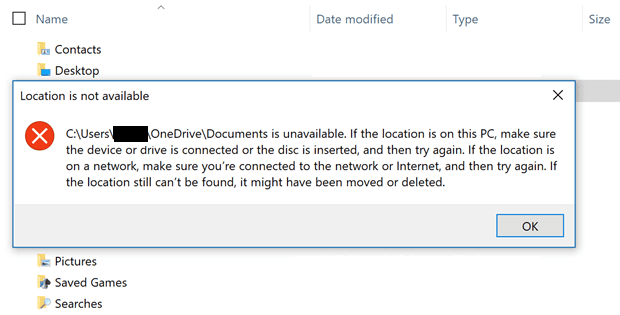Microsoft Photos ขัดข้องเมื่อนำเข้าจาก iOS

Microsoft Photos บางครั้งอาจค้างและหยุดทำงานเมื่อนำเข้ารูปภาพจากอุปกรณ์ iPhone การซ่อมแซมแอพน่าจะช่วยได้
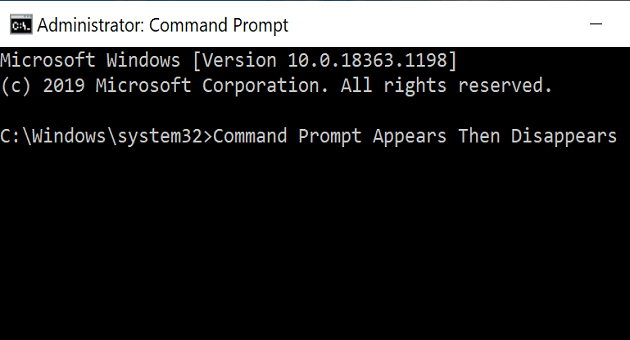
Command Prompt เป็นประโยชน์เครื่องมือ Windows 10 คุณสามารถใช้เพื่อเรียกใช้คำสั่งต่างๆหรือแก้ไขปัญหาเครื่องคอมพิวเตอร์ของคุณ หาก CMD ปรากฏขึ้นและหายไปทันที เราจะแสดงวิธีแก้ไขปัญหานี้ให้คุณทราบ
บ่อยครั้ง Command Prompt จะหายไปหากคุณกำลังเรียกใช้คำสั่ง CMD เฉพาะในหน้าต่าง Run ตัวอย่างเช่นคุณกำลังใช้ipconfig.exe
เมื่อคำสั่งหยุดทำงาน หน้าต่างพรอมต์คำสั่งที่เรียกใช้จะปิดโดยอัตโนมัติ ไม่ต้องกังวลกับเรื่องนั้น ไม่มีอะไรผิดปกติกับเครื่องมือ CMD ของคุณ
เรียกใช้คำสั่งของคุณในหน้าต่างพรอมต์คำสั่งแบบสแตนด์อโลน หน้าต่างจะไม่ปิดเมื่อคำสั่งเสร็จสิ้น
หาก CMD หายไปหลังจากผ่านไปสองสามวินาที แสดงว่าโปรแกรมอื่นอาจขัดแย้งกับมัน
เปิดตัวจัดการงานและคลิกที่แท็บกระบวนการ ตรวจสอบว่าคุณสังเกตเห็นโปรแกรมหรือกระบวนการที่ผิดปกติหรือไม่ คลิกขวาที่พวกเขาและเลือกงานสิ้นสุด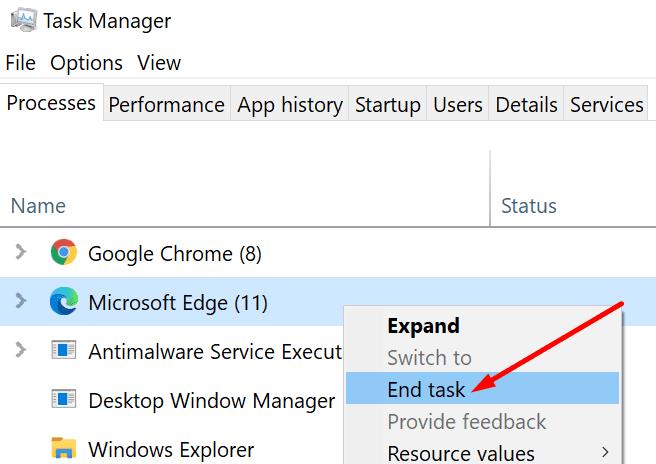
นอกจากนี้ หากปัญหานี้เกิดขึ้นไม่นานหลังจากที่คุณติดตั้งโปรแกรมใหม่ในเครื่องของคุณ ให้ปิดการใช้งานโปรแกรมนั้น หากไม่ใช่โปรแกรมที่จำเป็น ให้ดำเนินการต่อและถอนการติดตั้ง
มีคำสั่งเฉพาะที่คุณสามารถเรียกใช้เพื่อบอกให้ Command Prompt เปิดค้างไว้ได้
กดปุ่ม Windows + R เพื่อเปิดหน้าต่าง Run จากนั้นป้อนคำสั่ง cmd /k ipconfig /allแล้วกด Enter
ผู้ใช้บางคนสามารถแก้ไขปัญหานี้ได้โดยการสร้างทางลัด CMD โดยเฉพาะ
คลิกขวาบนเดสก์ทอปของคุณและเลือกใหม่ → ทางลัด
จากนั้นเรียกดูคอมพิวเตอร์ของคุณและไปที่ตำแหน่งของพรอมต์คำสั่ง มันควรจะอยู่ภายใต้c: \ windows \ system32 \ cmd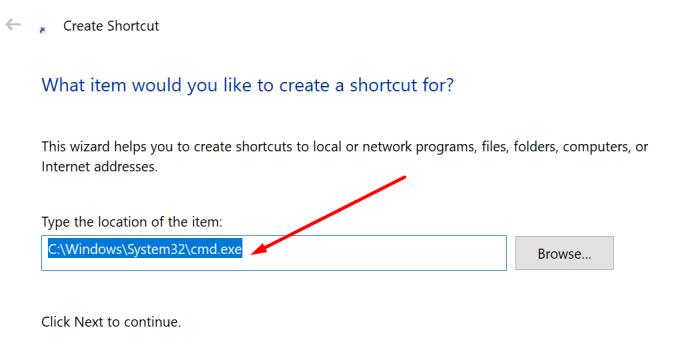
กดถัดไปและพิมพ์ชื่อสำหรับทางลัด
กดปุ่มเสร็จสิ้นเพื่อสร้างทางลัดบนเดสก์ท็อปของคุณ
ถ้างาน OfficeBackgroundTaskHandler พร้อมใช้งานบนคอมพิวเตอร์ของคุณ ให้ปิดการทำงาน ตรวจสอบว่าปัญหา CMD หายไปหรือไม่
พิมพ์ 'task scheduler' ในแถบ Windows Search
ดับเบิลคลิกที่Task Scheduler
จากนั้นไปที่ไมโครซอฟท์ → สำนักงาน
คลิกขวาที่OfficeBackgroundTaskHandlerRegistrationและปิดใช้งานงาน
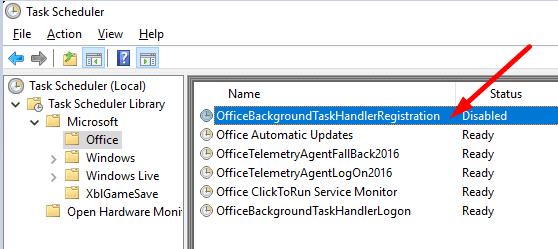
เปิดตัวจัดการอุปกรณ์และตรวจสอบว่ามีเครื่องหมายอัศเจรีย์สีเหลืองติดกับไดรเวอร์ของคุณหรือไม่ ให้ความสนใจไปที่ไดร์เวอร์อะแดปเตอร์เครือข่าย ตรวจสอบให้แน่ใจว่าเป็นข้อมูลล่าสุด
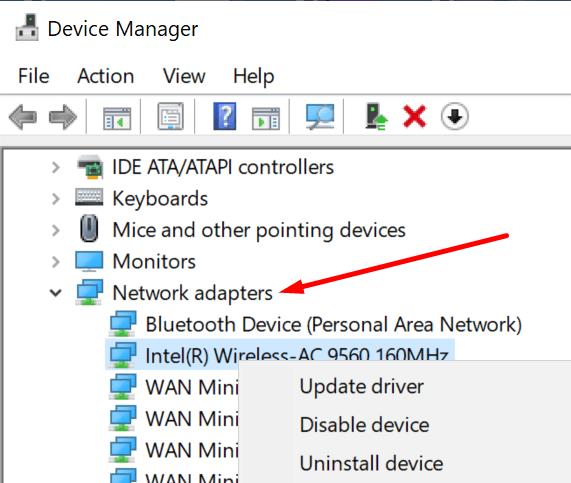
หากคุณยังไม่สามารถใช้ Command Prompt เพราะเครื่องมือที่ช่วยให้หายสลับไป PowerShell คุณสามารถใช้เฟรมเวิร์กเพื่อรันคำสั่ง CMD ใดก็ได้
Microsoft Photos บางครั้งอาจค้างและหยุดทำงานเมื่อนำเข้ารูปภาพจากอุปกรณ์ iPhone การซ่อมแซมแอพน่าจะช่วยได้
คุณได้รับข้อผิดพลาดต่อไปนี้: C: UsersUserNameOneDriveDocuments ไม่พร้อมใช้งาน? คืนค่าตำแหน่งเริ่มต้น
เบื่อกับการแจ้งเตือนที่น่ารำคาญที่บอกว่าคอมพิวเตอร์ Windows 10 ของคุณไม่มีการอัปเดตที่สำคัญใช่ไหม นี่คือวิธีกำจัดมัน
ถ้าคุณใช้ OneNote สำหรับเว็บ คุณสามารถส่งออกและนำเข้าไฟล์ที่จัดเก็บไว้ในบัญชี OneDrive ส่วนบุคคลของคุณได้เท่านั้น
หากคุณกำลังประสบปัญหาหรือวัฒนธรรม การคืนค่าระบบใน Windows 11 จะช่วยให้คุณสามารถย้อนกลับอุปกรณ์ของคุณไปยังเวอร์ชันก่อนหน้าได้.
หากคุณกำลังมองหาทางเลือกที่ดีที่สุดสำหรับ Microsoft Office นี่คือ 6 โซลูชั่นที่ยอดเยี่ยมในการเริ่มต้น.
บทช่วยสอนนี้จะแสดงให้คุณเห็นว่าคุณสามารถสร้างไอคอนทางลัดบนเดสก์ท็อปWindows ที่เปิด Command Prompt ไปยังตำแหน่งโฟลเดอร์เฉพาะได้อย่างไร
กำลังหาวิธีตั้งวิดีโอเป็นเซิร์ฟเวอร์หน้าจอใน Windows 11 อยู่ใช่ไหม? เราเปิดเผยวิธีการใช้ซอฟต์แวร์ฟรีที่เหมาะสำหรับหลายรูปแบบวิดีโอไฟล์.
คุณรู้สึกรำคาญกับฟีเจอร์ Narrator ใน Windows 11 หรือไม่? เรียนรู้วิธีปิดเสียง Narrator ได้ง่ายๆ ในหลายวิธี
วิธีการเปิดหรือปิดระบบการเข้ารหัสไฟล์ใน Microsoft Windows ค้นพบวิธีการที่แตกต่างกันสำหรับ Windows 11.
ถ้าคีย์บอร์ดของคุณมีการเพิ่มช่องว่างสองครั้ง ให้รีสตาร์ทคอมพิวเตอร์และทำความสะอาดคีย์บอร์ด จากนั้นตรวจสอบการตั้งค่าคีย์บอร์ดของคุณ.
เราจะแสดงวิธีการแก้ไขข้อผิดพลาด Windows ไม่สามารถเข้าสู่ระบบได้เนื่องจากโปรไฟล์ของคุณไม่สามารถโหลดได้เมื่อเชื่อมต่อกับคอมพิวเตอร์ผ่าน Remote Desktop.
เกิดอะไรขึ้นและพินของคุณไม่สามารถใช้งานได้ใน Windows? อย่าตื่นตระหนก! มีสองวิธีที่มีประสิทธิภาพในการแก้ปัญหานี้และคืนการเข้าถึงพินของคุณ.
คุณจะทำอย่างไรเมื่อเวลาในคอมพิวเตอร์ Windows 11 ไม่แสดงเวลาอย่างที่ควรจะเป็น? ลองใช้วิธีแก้ปัญหาเหล่านี้ดูสิ